Как установить стороннюю клавиатуру на iPhone или iPad с прошивкой iOS 8
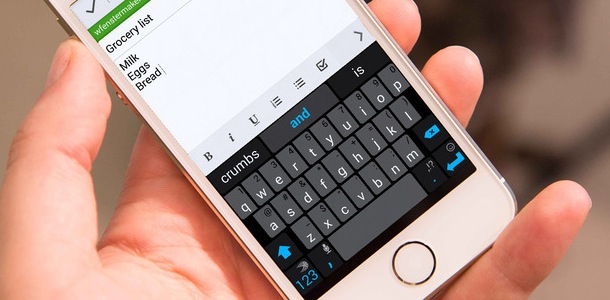
После установки новой прошивки iOS 8 у владельцев совместимых iPhone и iPad появляется возможность устанавливать на свои устройства сторонние клавиатуры и сейчас мы вам расскажем как это сделать.
Как отмечала Apple на сентябрьской презентации, вместе с выходом новой прошивки iOS 8, владельцам iPhone и iPad впервые стала доступна возможность установки сторонних клавиатур, которые могут быть использованы для ввода текста и других символов. По сравнению со стандартной клавиатурой iOS, они имеют расширенные возможности. В настоящее время они уже доступны в App Store, а о лучших из них можно узнать в нашем обзоре «Подборка лучших сторонние клавиатуры для iOS 8».
Когда вы скачаете стороннюю клавиатуру из App Store, её иконка появится на главном экране вашего устройства, но чтобы добавить ей в набор своих клавиатур, необходимо проделать ещё несколько действий. На самом деле тут нет ничего сложного и от вас потребуется сделать всего несколько шагов, о которых мы сейчас расскажем.
Как установить стороннюю клавиатуру на iPhone или iPad с прошивкой iOS 8
1. Установите понравившуюся вам стороннюю клавиатуру из App Store.
2. Откройте приложение «Настройки» и перейдите в раздел «Основные».
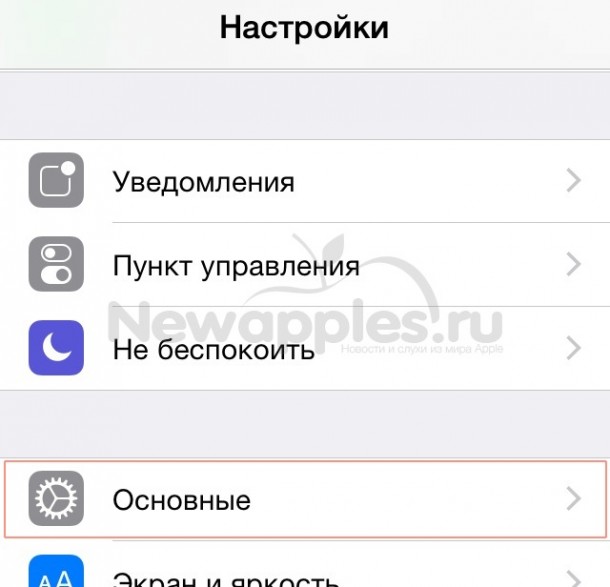 3. В самом низу этого раздела находится подраздел «Клавиатура». Зайдите в него.
3. В самом низу этого раздела находится подраздел «Клавиатура». Зайдите в него.
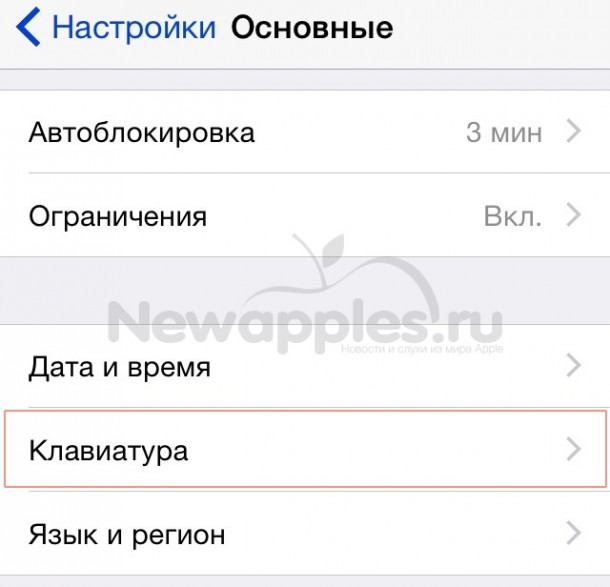 4. Выберите «Клавиатуры», а затем «Новые клавиатуры».
4. Выберите «Клавиатуры», а затем «Новые клавиатуры».
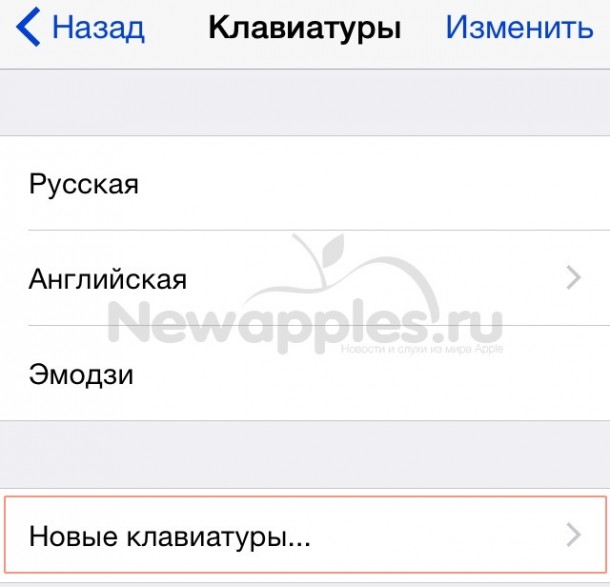 5. Здесь вы увидите список сторонних клавиатур, ранее скачанных на ваше устройство.
5. Здесь вы увидите список сторонних клавиатур, ранее скачанных на ваше устройство.
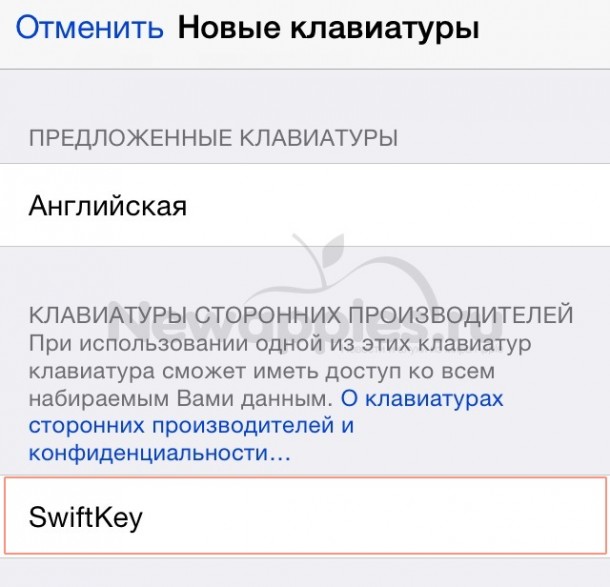 6. Выберите нужную вам, после чего она появится в подразделе «Клавиатуры».
6. Выберите нужную вам, после чего она появится в подразделе «Клавиатуры».
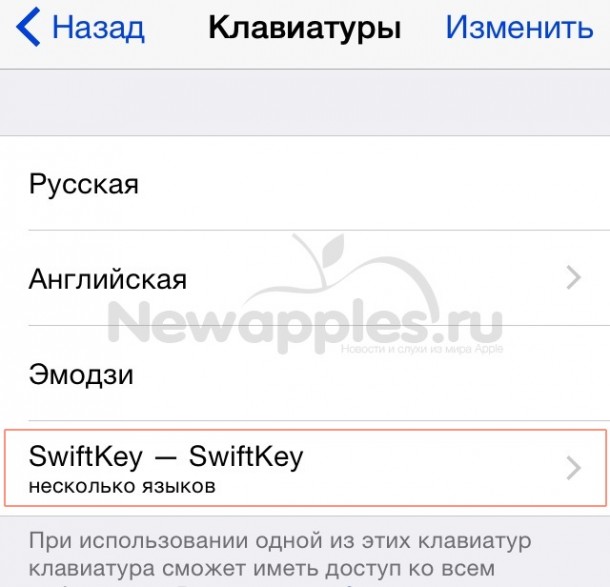 7. Чтобы начать использовать установленную клавиатуру необходимо нажать и удерживать изображение глобуса, расположенное немного левее клавиши пробела.
7. Чтобы начать использовать установленную клавиатуру необходимо нажать и удерживать изображение глобуса, расположенное немного левее клавиши пробела.
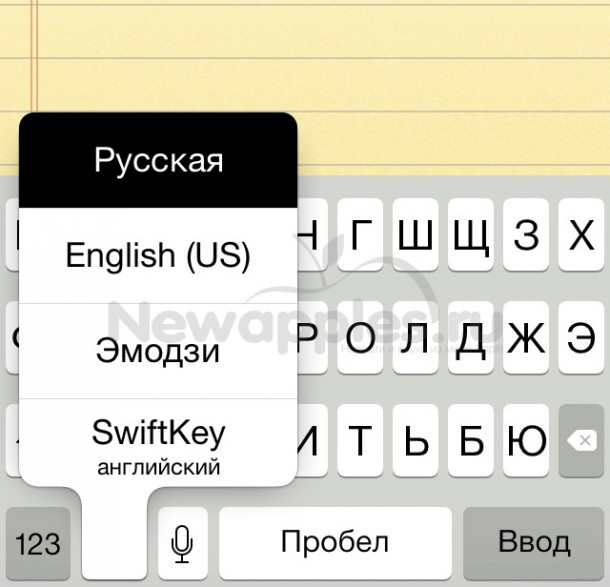 8. Вот и всё. Теперь эта сторонняя клавиатура может быть использована в любом приложении.
8. Вот и всё. Теперь эта сторонняя клавиатура может быть использована в любом приложении.
Важно!
После установки клавиатуры, при нажатии на её название вы попадёте в меню «Разрешить полный доступ». При включении полного доступа разработчик будет получать всё, что вы набираете на этой клавиатуре, включая всё, что вы набирали с помощью этой клавиатуры ранее. Если отключить полный доступ, то возможности клавиатуры будут очень сильно ограничены.
Таким образом, активировать пункт «Разрешить полный доступ» или нет, решать вам, но важно помнить, что вводимый вами текст может содержать конфиденциальную информацию, например, номер вашей кредитной карты или почтовый адрес.



